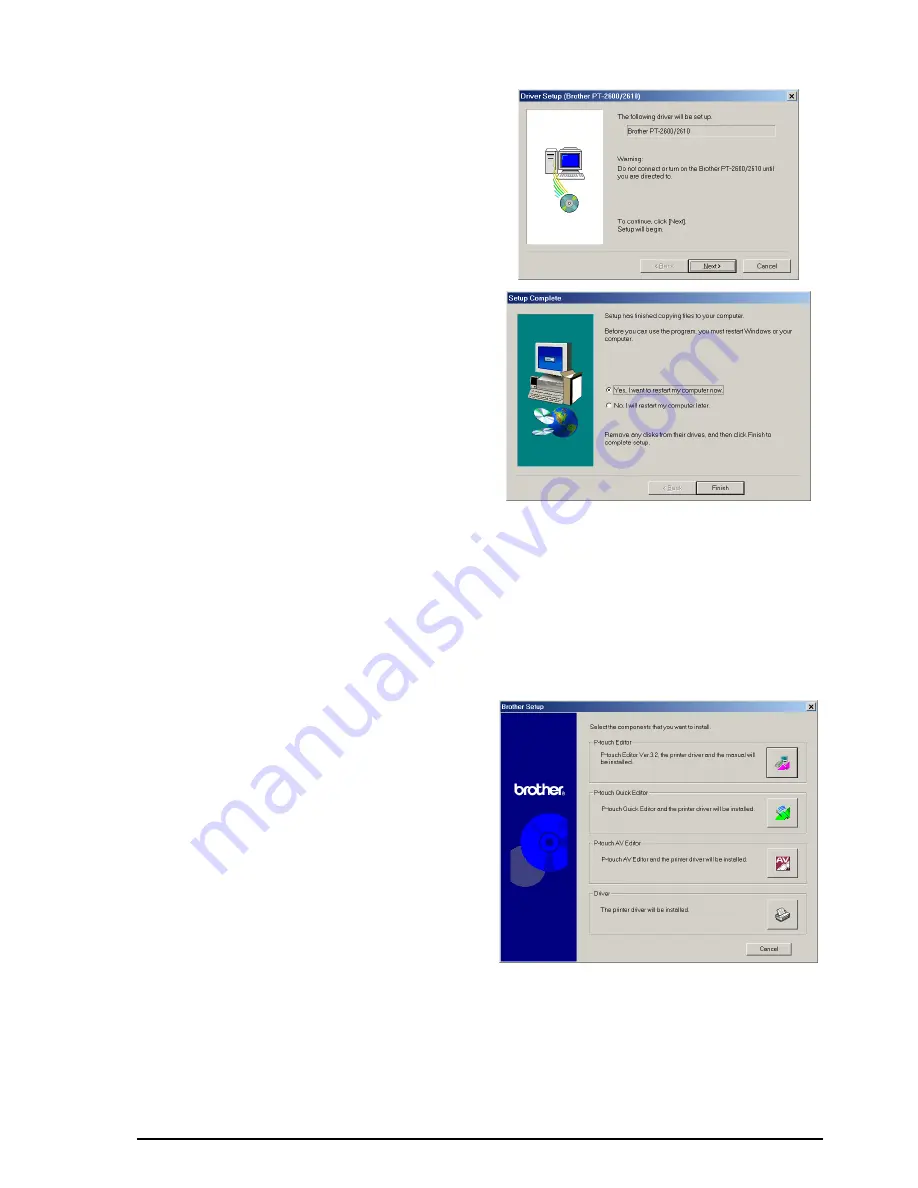
14
Aparecerá el primer cuadro de diálogo de
“Driver Setup”, informándole de que el con-
trolador de impresora PT-2600/2610 va a ser
instalado. Continúe con el procedimiento
INSTALACIÓN DEL CONTROLADOR DE
IMPRESORA
de la página 17.
☞
Si el controlador de impresora ya está
instalado, haga clic sobre el botón “No”.
Aparecerá un cuadro de diálogo que le
muestra que la instalación ha finalizado.
Seleccione “Yes, I want to restart my
computer now”, haga clic sobre el botón
“Finish” para reiniciar el PC y a conti-
nuación extraiga el CD-ROM del PC.
INSTALACIÓN DEL SOFTWARE P-TOUCH AV EDITOR
El software P-touch AV Editor le permite introducir texto para crear etiquetas AV y formatearlo
de forma rápida y sencilla. Instale el software P-touch AV Editor en el PC como se describe a
continuación.
☞
No conecte la P-touch 2600/2610 al ordenador antes de instalar el software, de lo con-
trario, podrá no instalarse correctamente. Asegúrese de conectar la P-touch 2600/2610
únicamente cuando se le indique que lo haga.
1
Inserte el CD-ROM adjunto en la unidad de
CD-ROM del ordenador. Aparecerá un
cuadro de diálogo automáticamente, per-
mitiéndole elegir lo que quiera instalar.
☞
Si el cuadro de diálogo no apareciera
automáticamente, haga doble clic sobre
“My Computer” en el escritorio, y a contin-
uación haga doble clic sobre el icono de la
unidad de CD-ROM que contenga el CD-
ROM.
(Para Windows
®
XP, haga clic sobre “My
Computer” en el menú “Start”, y a continu-
ación haga doble clic sobre el icono de la
unidad de CD-ROM que contenga el CD-
ROM.)
A continuación haga doble clic sobre
“Setup.exe” para visualizar el cuadro de
diálogo.
Summary of Contents for P-touch 2600
Page 7: ...vi ...
Page 9: ...2 KEYBOARD LCD DISPLAY Power key Cursor keys Delete key Return key ...
Page 134: ...127 ...
Page 139: ...GUÍA DE USUARIO ...
Page 217: ...75 REFERENCE REFERENCIA ...
Page 245: ...103 ...
Page 250: ......
















































